加快steam游戏下载速度教程:
1、首先打开我们的steam平台程序;
2、在打开的steam平台中登陆自己的游戏账号,如图:
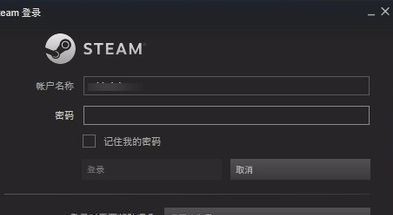
3、接着进入steam平台的设置窗口中选择下载这个标签,如图:
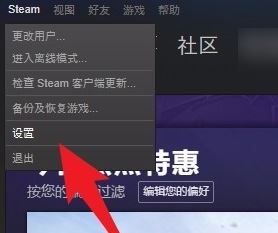
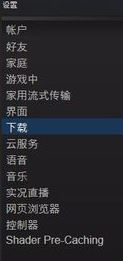
4、将下载的区域修改为图中的区域后保存设置即可,修改并保存steam的下载设置之后,会提示我们重启steam平台,然后开始下载游戏,下载中速度没有增加需要先暂停一下,然后再下载下载速度就快了!
以上便是加快steam游戏下载速度教程,有需要的用户快来试试吧!
相关文章:
steam库存打不开怎么办?修复steam看不了库存的问题
Steam中dlc怎么用?steam dlc 怎么安装?
分享到:

